IDE操作手冊 16 專案資源
- 16.1 資料模版
- 16.2 多語設定
- 16.3 圖示設定
- 16.4 交換格式
- 16.5 排程設定
- 16.6 報表條文
- 16.7 啟動表單
- 16.8 外部程式
- 16.9 開放按鍵
- 16.10 檔案櫃
- 16.11 全域變數
- 16.12 單元樣式
- 16.13 自訂函數
16.1 資料模版
作業目的:為了使每個表單元件可以根據資料類型顯示適當的格式,所以需設定整個專案中需要用到的模版,以便在設定元件規格時可以套用。
參考資料:℗文件
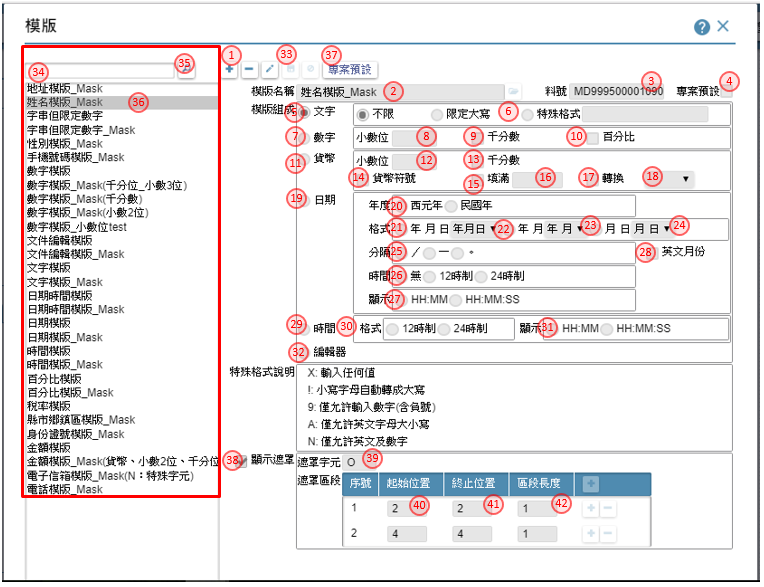
- 新增鍵:可利用本鍵,進入新增模式
- 模版名稱:可利用開窗鍵, 開啟【多語詞庫】指定挑選詞庫, 來指定模版的名稱,操作方法請參考[16.2]
- 料號:顯示模版的料號
- 專案預設:顯示駐留的模版料號, 是否為專案預設
- 模版組成_文字:選擇本項, 表示欄位內容, 是以文字方式處理
不限:表示不限制文字內容
限定大寫:表示限定文字必須是英文字母必大寫
特殊格式:表示文字套用特殊格式 - 特殊格式:指定特殊格式的編碼原則:
X:輸入任何值
!:小寫字母自動轉成大寫
9:僅允許輸入數字(含負號)
A:僅允許英文字母大小寫
N:僅允許英文及數字 - 模版組成_數字:選擇本項, 表示欄位內容, 是以數字方式處理
- 數字_小數位數:在數字模式下, 輸入小數位數
- 數字_千分比:勾選是否出現千分位符號
- 百分比:勾選是否為百分比模式, 若勾選者, 會在欄位出現%符號
- 模版組成_貨幣:選擇本項, 表示欄位內容, 是以貨幣方式處理
- 貨幣_小數位數:在貨幣模式下, 輸入小數位數
- 貨幣_千分比:勾選是否為百分比模式, 若勾選者, 會在欄位出現%符號
- 符號:勾選是否出現貨幣符號
- 填滿:勾選在不滿欄位長度時, 是否符號填補
- 填滿符號:勾選在填滿欄位時, 輸入填補的符號
- 轉換:勾選是否轉換其它表現模式
- 轉換類別:在指定轉換的狀態下, 下拉選擇:國字金額/英文金額的型態
- 模版組成_日期:選擇本項, 表示欄位內容, 是以日期方式處理
- 日期年度:選擇年度的型態=西元年/民國年
- 日期內容:日期模式下, 選擇日期的出現的內容=年月日/年月/月日
- 年月日格式:選擇年月日的格式=年月日/月日年/日月年
- 年月格式:選擇年月格式時,挑選內容=年月/月年
- 月日:選擇月日格式時,挑選內容=月日/日月
- 日期分隔符號:日期的分隔符號,挑選內容=/—。
- 時間內容:選擇是否帶有時間, 選擇內容=無/12時制/24時制
- 時間格式:若有帶有時間, 選擇格式=HH:MM/HH:MM:SS
- 英文月份:指定是否帶有英文月份顯示
- 模版組成_時間:選擇本項, 表示欄位內容, 是以時間方式處理
- 時間內容:選擇是否帶有時間, 選擇內容=無/12時制/24時制
- 時間格式:若有帶有時間, 選擇格式=HH:MM/HH:MM:SS
- 模版組成_編輯器:選擇本項, 表示欄位內容, 是以編輯器的方式處理
- 儲存鍵:可利用本鍵,儲存內容到資料庫
- 關鍵字:輸入指定的關鍵字,以方便搜尋查詢
- 搜尋鍵:濾出符合關鍵字的內容到速查清單
- 速查清單:經由搜尋鍵查出符合關鍵字的內容清單,可駐留指定記錄,查詢進而編修內容
- 專案預設鍵:指定駐留的模版料號, 專案預設;作用於產生新元件加註時的預設值
- 顯示遮罩:勾選是否呈現遮罩效果
- 遮罩字元:輸入要呈現的遮罩樣式
- 遮罩區段_起始位置:輸入要呈現的遮罩起始位置
- 遮罩區段_終止位置:輸入要呈現的遮罩終止位置
- 遮罩區段_區段長度:依照輸入遮罩區段,系統自動計算出長度、碼數
16.2 多語設定
作業目的:當系統的使用者有不同國家的成員時,需使用此功能管理專案的多語言。
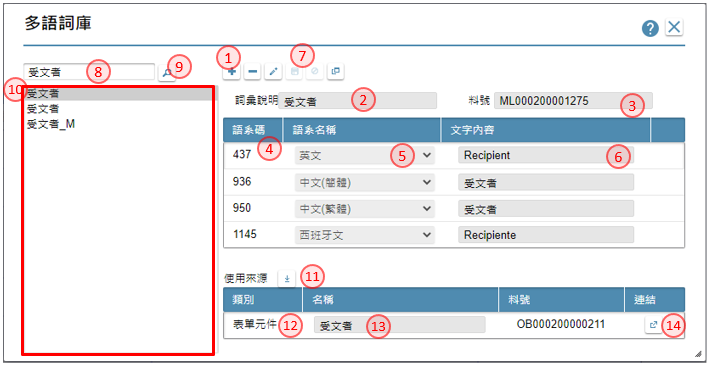
- 新增鍵:可利用本鍵,進入新增模式
- 詞彙說明:輸入本多語庫的用途描述
- 料號:顯示料號
- 語系碼:系統依據專案使用的多語內容,載入列表
- 語系名稱:顯示語系的名稱
- 文字內容:輸入本詞彙在不同語系的用語,新增時預設為詞彙說明
- 儲存鍵:儲存鍵:系統檢查以下項目,通過後儲存內容到資料庫。
- 儲存鍵:可利用本鍵,儲存內容到資料庫
- 關鍵字:輸入指定的關鍵字,以方便搜尋查詢
- 速查清單:經由搜尋鍵查出符合關鍵字的內容清單,可駐留指定記錄,查詢進而編修內容
- 使用來源鍵:利用本按鍵,找出使用本詞彙的相關物件
- 類別:使用本詞彙的物件的類別
- 名稱:使用本詞彙的物件的名稱
- 連結鍵鍵:點選本鍵時,可開啟連結開啟到該物件所設定的操作介面
16.3 圖示設定
功能說明:有些客戶需要顯示自己公司的標誌,或是想在系統中顯示指定的圖案,則需使用此功能。
參考資料:℗文件
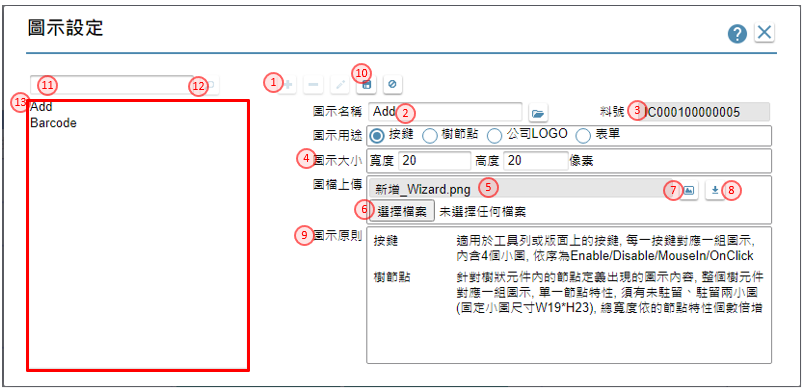
- 新增鍵:可利用本鍵,進入新增模式
- 圖示名稱:可利用開窗鍵, 開啟【多語詞庫】指定挑選詞庫, 來指定圖示的名稱請參考[16.2]
- 圖示用途:指定本圖示的用途
按鍵:表示圖示的用途在於功能按鈕
樹枝:表示圖示的用途在於樹狀節點
公司LOGO:表示圖示的用途在於公司LOGO
表單:表示圖示的用途在於表單底圖 - 圖片大小:圖片的寛度及高度,對於用途為樹技或按鍵的圖示,本寛度為單一小圖示的大小。
- 圖檔名稱:顯示上傳的圖檔名稱
- 選擇檔案鍵:點選本按鈕, 開啟檔案管, 挑選檔案
- 檢視鍵:在有上傳圖示的狀態下,可利用本按鍵檢視圖示內容
- 下載鍵:在有上傳圖示的狀態下,可利用本按鍵下載圖示內容
- 圖片原則:說明圖片用途及限制
- 儲存:可利用本鍵,儲存內容到資料庫
- 關鍵字:濾出符合關鍵字的內容到速查清單
- 搜尋鍵:經由搜尋鍵查出符合關鍵字的內容清單,可駐留指定記錄,查詢進而編修內容
- 速查清單:經由搜尋鍵查出符合關鍵字的內容清單,可駐留指定記錄,查詢進而編修內容
16.4 交換格式
作業目的:需要將系統的資料以檔案的方式輸出時,此功能可讓系統能依照設定的格式,將資料匯出至txt檔、Excel檔,或是由txt檔、Excel檔匯入資料。
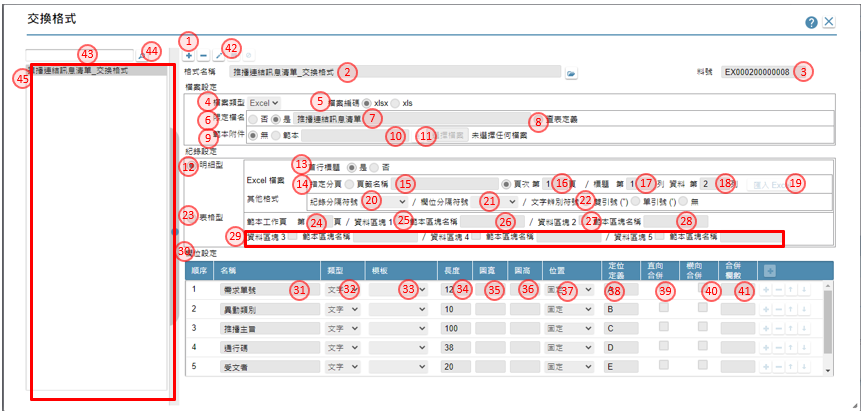
- 新增鍵:可利用本鍵,進入新增模式
- 格式名稱:可利用開窗鍵, 開啟【多語詞庫】指定挑選詞庫, 請參考[16.2]來指定格式的名稱
- 料號:顯示料號
- 檔案類型:下拉指定檔案的格式Excel / XML /Text 格式
- 檔案格式:檔案的格式 xlsx / xls
- 限定檔名:選擇交換時, 是否指定檔案名稱, 選擇:否/是
- 限定檔案名稱:在限定檔名的狀態下, 輸入檔案名稱
- 查表定義:勾選本項者,表示在執行資料交換時,再由介面決定檔名
- 範本附件:指定本格式是否有範本上傳, 選擇:否/是
- 範本附件名稱:在指定範本附件的狀態下, 上傳檔案,經由選擇檔案, 開檔案總管, 挑選檔案
- 下載範本鍵:經由本按鈕, 將範本檔案下載
- 記錄_明細型:指定交換內容的格式類型, 選擇本項表示為明細型
- 首行標題:明細型格式, 不為excel格式時, 指定首行是否為標題, 選擇:否/是
- 指定分頁:指定分頁方式, 選擇:頁籤名籤/頁次
- 頁籤名籤:在指定分頁=頁籤名籤的狀態下, 輸入頁籤名籤
- 頁次:在指定分頁=頁次的狀態下, 輸入頁次序號
- 標題_第N列:明細型格式, 指定格式參考標題的列次
- 資料_第N列:明細型格式, 指定格式資料起始的列次
- 匯入Excel鍵:可利用本鍵將上述指定的excel格式匯入欄位設定, 減少輸入時間
- 紀錄分隔符號:明細型格式, 不為excel格式時, 指定記錄分隔的符號
- 欄位分隔符號:格式excel格式時, 指定資料分隔的符號
- 文字辨視符號:格式excel格式時, 指定文字辨視的符號, 選擇:雙引號/單引號/無
- 表格型:指定交換內容的格式類型, 選擇本項表示=表格型
- 範本工作頁:表格型格式, 指定範本參考的頁次_第N頁
- 資料區塊1:勾選是否有區塊1
- 資料區塊1_範本區塊名稱:在指定區塊1的狀態下, 輸入資料區塊1的名稱
- 資料區塊2:勾選是否有區塊2
- 資料區塊2_範本區塊名稱:在指定區塊2的狀態下, 輸入資料區塊2的名稱
- 資料區塊3~5:同資料區塊1、2的作法
- 欄位設定:指定各進行資料交換的各欄位內容
- 名稱:輸入格式的欄位名稱
- 類型:輸入格式的資料型態,文字/數字/日期/圖片
- 模版:輸入格式的資料模版
- 長度:輸入格式的資料長度
- 圖寬:若格式為一圖片, 輸入圖片的寬度
- 圖高:若格式為一圖片, 輸入圖片的高度
- 位置:指定格式裡的欄位放置的區域
明細型:限定固定,不異動
表格型:可指定欄位是固定/變動/區塊1/區塊2/區塊3/區塊4//區塊1/區塊5
變動: 表示本欄位的顯示位置, 會因為資料區塊內的筆數而異動 - 定位/定義:指定格式裡的欄位, 放置的位置,
明細型_固定:輸入欄位的順序, 1, 2,3..
表格型_固定:輸入excel的儲存位置, A1, B2.
表格型_區塊1~5:輸入excel的欄數, B,C,D.
表格型_變動:輸入excel的儲存位置, A18, B25. - 直向合併:若格式上有直向合併的狀況或需求時,必須勾選本項
- 橫向合併:若格式上有橫向合併的狀況或需求時,必須勾選本項
- 合併欄位數:說明選合併儲存格的欄位或列數
- 儲存鍵:可利用本鍵,儲存內容到資料庫
- 關鍵字:輸入指定的關鍵字,以方便搜尋查詢
- 搜尋鍵:濾出符合關鍵字的內容到速查清單
- 速查清單:經由搜尋鍵查出符合關鍵字的內容清單,可駐留指定記錄,查詢進而編修內容
16.5 排程設定
作業目的:為了讓某些表單的功能,由系統自己定時處理,免去使用者的操作。
參考資料:℗文件
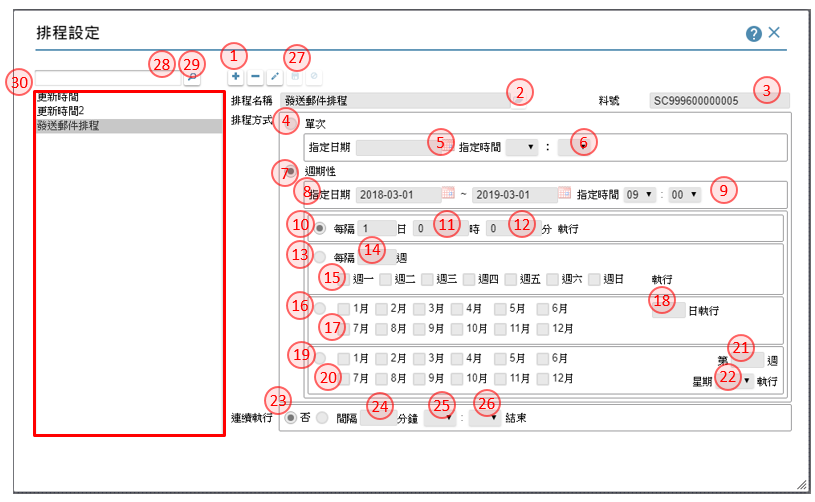
- 新增鍵:可利用本鍵,進入新增模式
- 排程名稱:可利用開窗鍵, 開啟【多語詞庫】指定挑選詞庫, 請參考[16.2]來指定排程的名稱
- 料號:顯示料號
- 排程方式_單次:選擇執行的次數, 選擇本項, 表示僅執行一次
- 單次_指定日期:在執行單次的狀態下, 輸入執行的日期
- 單次_指定時間_時:在執行單次的狀態下, 輸入執行的起始時間及終止時間
- 排程方式_週期性:選擇執行的次數, 選擇本項, 表示依週期指定執行
- 指定日期_起迄:指定週期的起始日期、結束日期
- 週期性_指定時間_時迄:在執行週期的日期期間內, 輸入執行的起始時間、終止時間
- 每隔N日:選擇週期的類別, 選擇本項表示隔日執行
- 每隔N日_指定時:在指定每隔N日後的執行時間
- 每隔N日_指定分:在指定每隔N日後的執行時間
- 每隔N週:選擇週期的類別, 選擇本項表示隔週執行
- 每隔N週_週數:指定間隔的週數
- 每隔N週_星期:在隔週執行的狀態下, 指定當週的執行的星期數
- 週期性_指定月份日期:選擇週期的類別, 選擇本項表示指定月份的當日執行
- 週期性_指定月份:勾選要指定的月份
- 週期性_指定月份日期_執行日:指定月份的執行的日期
- 週期性_指定月份星期:選擇週期的類別, 選擇本項表示指定月份的某週某日執行
- 週期性_指定月份:勾選要指定的月份
- 週期性_指定月份星期_週次:指定月份的執行的當月的第N週
- 週期性_指定月份星期_星期:指定月份的執行的當月的第N週
- 連續執行:本排程是否指定時間內,連續執行
- 連續執行_間隔時間:設定為連續執行者,指定間隔的分鐘數
- 連續執行_結束時:設定為連續執行者,指定結束的時間(時)
- 連續執行_結束分:設定為連續執行者,指定結束的時間(分)
- 儲存鍵:可利用本鍵,儲存內容到資料庫
- 關鍵字:輸入指定的關鍵字,以方便搜尋查詢
- 搜尋鍵:濾出符合關鍵字的內容到速查清單
- 速查清單:經由搜尋鍵查出符合關鍵字的內容清單,可駐留指定記錄,查詢進而編修內容
16.6 報表條文
作業目的:為了讓使用者自行設定報表表尾的格式。
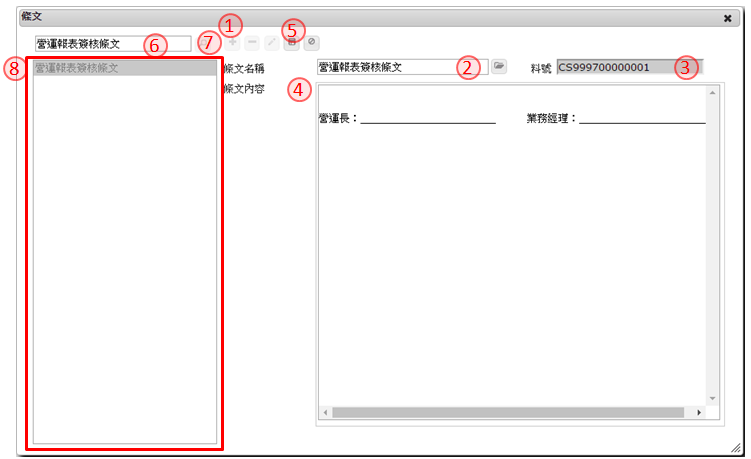
- 新增鍵:可利用本鍵,進入新增模式
- 條文名稱:可利用開窗鍵, 開啟【多語詞庫】指定挑選詞庫, 請參考[16.2]來指定條文的名稱
- 料號:顯示料號
- 條文內容:輸入運用在報表上的條件文內容
- 儲存鍵:可利用本鍵,儲存內容到資料庫
- 關鍵字:輸入指定的關鍵字,以方便搜尋查詢
- 搜尋鍵:濾出符合關鍵字的內容到速查清單
- 速查清單:經由搜尋鍵查出符合關鍵字的內容清單,可駐留指定記錄,查詢進而編修內容
16.7 啟動表單
作業目的:讓使用者登入時,自動執行某些特定功能。
參考資料: ℗文件
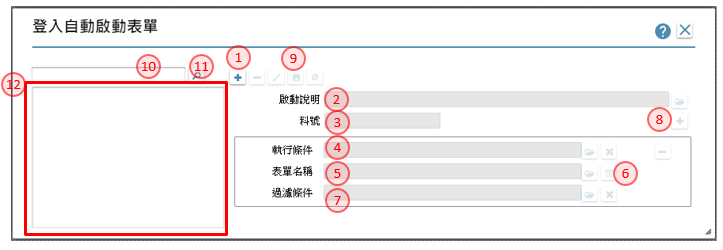
- 新增鍵:可利用本鍵,進入新增模式
- 啟動說明:可利用開窗鍵, 開啟【多語詞庫】】指定挑選詞庫, 請參考[16.2]來指定啟動說明
- 料號:顯示料號
- 執行條件:可利用本鍵, 開啟【條件式】中, 指定執行的條件內容,操作說明請參考[附錄A1]
- 表單名稱:指定在符合條件下,啟動的表單名稱
- 參數:可利用本鍵, 開啟【表單傳遞參數】中, 指定表單的要傳遞的參數內容
- 過濾條件:可利用本鍵, 開啟【條件式】中, 指定表單的過濾條件,操作說明請參考[附錄A1]
- 新增條件鍵:可利用本鍵,增加條件的項目
- 儲存鍵:可利用本鍵,儲存內容到資料庫
- 關鍵字:輸入指定的關鍵字,以方便搜尋查詢
- 搜尋鍵:濾出符合關鍵字的內容到速查清單
- 速查清單:經由搜尋鍵查出符合關鍵字的內容清單,可駐留指定記錄,查詢進而編修內容
16.8 外部程式
作業目的:為了與外部系統做資料的交換,或是執行非ruRU IDE建立的程式。
參考資料:℗文件
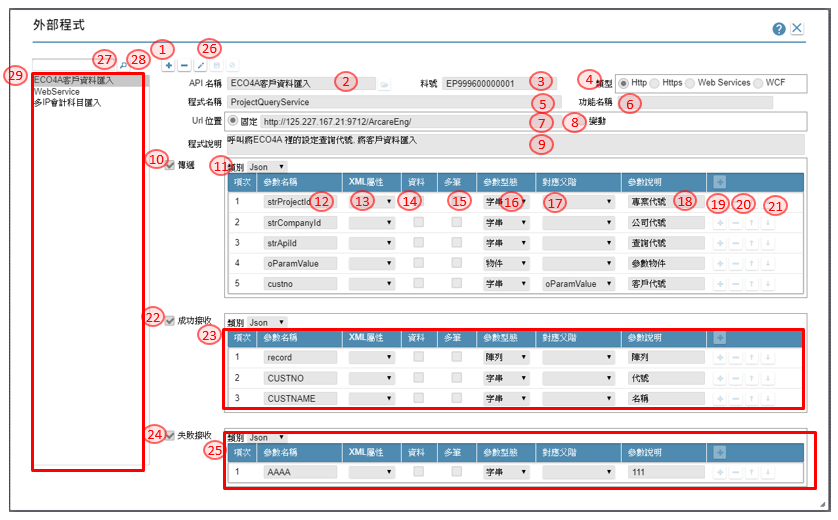
- 新增鍵:可利用本鍵,進入新增模式
- API名稱:可利用開窗鍵, 開啟【多語詞庫】指定挑選詞庫, 請參考[16.2]來指定名稱
- 料號:顯示料號
- API類型:指定API的類型,可挑選:Http /Https /Web Service / WCF
- 程式名稱:輸入API程式的名稱
- 功能名稱:若程式有分段指定功能時,在此處輸入功能的名稱
- Url位置類別:指定外部程式的位址,是固定位置或變動指定
- Url位置:若位置為固定時,指定IP路徑,例:「http://123.456.789.123:80/」
- 程式說明:描述程式的用途及用法說明
- 傳遞參數:勾選者,表示有傳遞參數內容
- 傳遞參數欄位:當傳遞參數被勾選者,在此指定參數的內容
- 參數類別:指定類別,下拉挑選:Json/XML/Param 預設值為Json
- 參數名稱:輸入參數的名稱,API的參數要區分大小寫
- XML屬性:參數類別=XML者,須設定屬性:節點/屬性
- 資料:參數類別=XML者,指定本參數是否有資料的對應;勾選者表示有
- 多筆:參數類別=XML且屬性=節點者,指定本節點是否有多筆的狀況;勾選者表示有
- 參數型態:下拉挑選參數的類別
- 對應父階:挑定本參數是否歸屬在指定的父階
- 參數說明:說明參數的用法
- 增加項目鍵:可利用本鍵,新增參數項目
- 排序移動鍵:可利用上、下鍵移動駐留的列數順序
- 成功接收參數:勾選者,表示在執行API成功後回傳的參數內容
- 成功接收參數內容:操作及定義方式 同步驟 12~21
- 失敗接收參數:勾選者,表示在執行API失敗後回傳的參數內容
- 失敗接收參數內容:操作及定義方式 同步驟 12~21
- 儲存鍵:可利用本鍵,儲存內容到資料庫
- 關鍵字:輸入指定的關鍵字,以方便搜尋查詢
- 搜尋鍵:濾出符合關鍵字的內容到速查清單
- 速查清單:經由搜尋鍵查出符合關鍵字的內容清單,可駐留指定記錄,查詢進而編修內容
16.9 開放按鍵
作業目的:允許外部程式來呼叫此按鈕,執行其功能。
參考資料: ℗文件
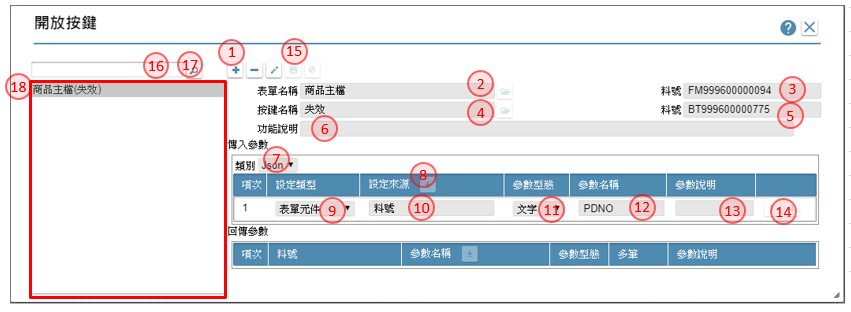
- 新增鍵:可利用本鍵,進入新增模式
- 表單名稱:可利用開窗鍵, 開啟【表單清單】指定要開放按鍵的表單
- 表單料號:顯示表單的料號
- 按鍵名稱:可利用開窗鍵, 開啟【按鍵清單】指定要開放表單下的按鍵
- 按鍵料號:顯示按鍵的料號
- 功能說明:描述開放按鍵的的用途說明
- 參數類別:指定類別,下拉挑選:Json/XML/Param 預設值為Json
- 載入鍵:當開放的表單有接收參數的設定時,利用本按鍵載入參數的內容
- 設定類型:顯示參數的來源類型
- 設定來源:參數來源的名稱
- 參數類型:顯示參數的型態:文字/數字/日期
- 參數名稱:輸入參數的名稱,API的參數要區分大小寫
- 參數說明:說明參數的用法
- 排序移動鍵:可利用上、下鍵移動駐留的列數順序
- 儲存鍵:可利用本鍵,儲存內容到資料庫
- 關鍵字:輸入指定的關鍵字,以方便搜尋查詢
- 搜尋鍵:濾出符合關鍵字的內容到速查清單
- 速查清單:經由搜尋鍵查出符合關鍵字的內容清單,可駐留指定記錄,查詢進而編修內容
16.10 檔案櫃
作業目的:。
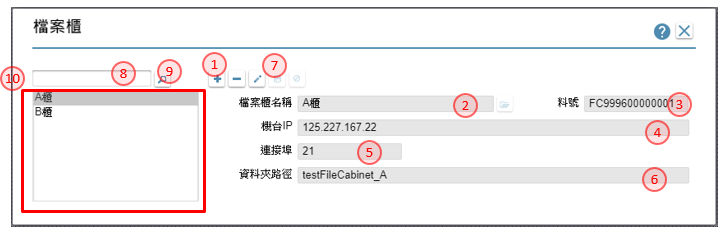
- 新增鍵:可利用本鍵,進入新增模式
- 檔案櫃名稱:可利用開窗鍵, 開啟【多語詞庫】指定挑選詞庫, 請參考[16.2]來指定檔案櫃的名稱
- 料號:顯示模版的料號
- 機台IP:指定FTP所在的IP
- 連接埠:指定FTP的Port
- 資料夾路徑:指定FTP的存放的目錄
- 儲存鍵:可利用本鍵,儲存內容到資料庫
- 關鍵字:輸入指定的關鍵字,以方便搜尋查詢
- 搜尋鍵:濾出符合關鍵字的內容到速查清單
- 速查清單:經由搜尋鍵查出符合關鍵字的內容清單,可駐留指定記錄,查詢進而編修內容
16.11 全域變數
作業目的:。
參考資料: ℗文件
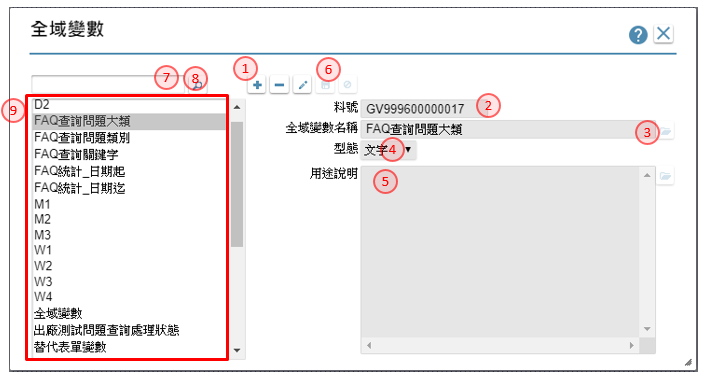
- 新增鍵:可利用本鍵,進入新增模式
- 料號:顯示模版的料號
- 全域變數名稱:可利用開窗鍵, 開啟【多語詞庫】指定挑選詞庫, 請參考[16.2]來指定全域變數的名稱
- 類型:下拉變數的型態:文字/數字/日期
- 用途說明:可利用開窗鍵, 開啟【多語詞庫】指定挑選詞庫, 請參考[16.2]來指定全域變數的用途
- 儲存鍵:可利用本鍵,儲存內容到資料庫
- 關鍵字:輸入指定的關鍵字,以方便搜尋查詢
- 搜尋鍵:濾出符合關鍵字的內容到速查清單
- 速查清單:經由搜尋鍵查出符合關鍵字的內容清單,可駐留指定記錄,查詢進而編修內容
16.12 單元樣式
參考資料:℗文件
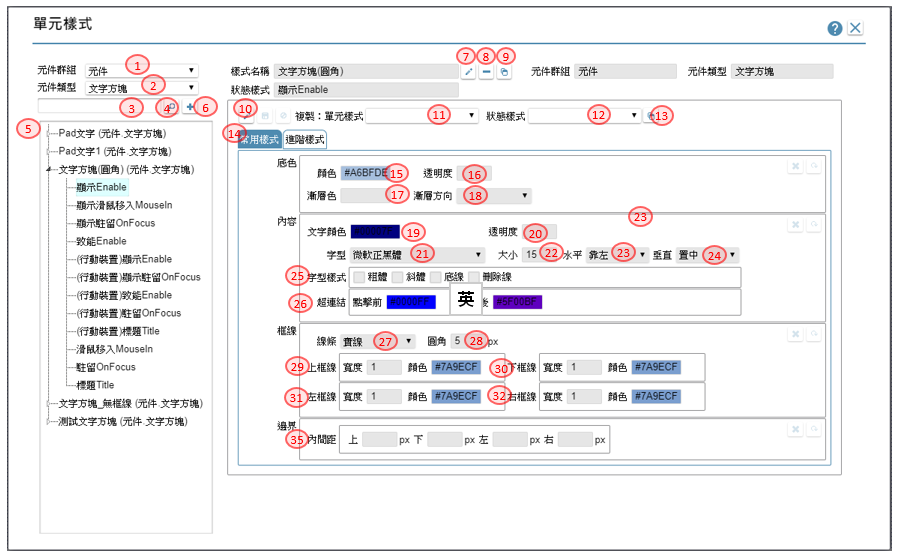
- 元件群組:下拉:元件/按鍵/表單/首頁
- 元件類型:依據元件群組,下拉挑選要設定樣式的類型
- 關鍵字:輸入指定的關鍵字,以方便搜尋查詢
- 搜尋鍵:濾出符合關鍵字的內容到速查清單
- 單元樣式清單:經由搜尋鍵查出符合關鍵字的內容清單,可駐留指定記錄,查詢進而編修內容
- 新增鍵:可利用本鍵,開啟【新增單元樣式】新增一筆指定的元件群組、元件類型的樣式名稱
- 樣式名稱修改鍵:進入樣式的名稱修改,可利用開窗鍵, 開啟【多語詞庫】指定挑選詞庫指定挑選詞庫, 來修改名稱,操作方法請參考[16.2]
- 樣式刪除鍵:刪除駐留的單元樣式
- 樣式複製鍵:依駐留的單元樣式,複製出新的樣式
- 修改鍵:可利用本鍵,將駐留筆的元件類型、狀態的單元樣式,進入修改
- 複製單元樣式選項:下拉來源為同元件類型的其它單元樣式
- 複製狀態樣式選項:下拉來源為同複製單元樣式選項的狀態樣式
- 複製內容複製鍵:依指定的複製單元樣式選項、複製狀態樣式選項,複製其設定的內容
- 駐留常用樣式頁籤:設定基本的樣式
- 底色_顏色:設定顏色,開啟【調色盤】指定色碼
- 底色_透明度:數字0是全透明,數字愈大愈不透明
- 底色_漸層色:設定要做漸層顏色,開啟【調色盤】指定色碼
- 底色_漸層方向:下拉:無/上/下/左/右/垂直/水平/向內/向外
- 內容_文字顏色:設定文字顏色,開啟【調色盤】指定色碼
- 內容_透明:設定透明度,數字0是全透明,數字愈大愈不透明
- 內容_字型:字型的選擇
- 內容_大小:字體的大小
- 內容_水平:字體水平對齊的方式
- 內容_垂直:字體垂直對齊的方式
- 字型樣式:設定字型的相關資料粗體、斜體、底線、刪除線
- 超連結:針對具超連結的文字,點擊前及點擊後顯示的顏色,開啟【調色盤】指定色碼
- 框線_線條:指定框線的樣式,下拉:無/實線/虛線/嵌入線/浮出線
- 框線_線條弧度:指定框線的四個個角度,0代表直角,最大50
- 上框線:指定上邊框線的寛度,數字愈大愈粗及框線的顏色,開啟【調色盤】指定色碼
- 下框線:指定下邊框線的寛度,數字愈大愈粗及框線的顏色,開啟【調色盤】指定色碼
- 左框線:指定左邊框線的寛度,數字愈大愈粗及框線的顏色,開啟【調色盤】指定色碼
- 右框線:指定右邊框線的寛度,數字愈大愈粗及框線的顏色,開啟【調色盤】指定色碼
- 邊界內間距:指定元件在顯示時,與邊框之間的內間距

各類樣式狀態的使用時機
- 按下OnClick:當元件被滑鼠或利用熱鍵按下時
- 除能Disable:當元件設定為除能狀態時
- 致能Enable:當元件設定為致能狀態時
- 滑鼠移入MouseIn:滑鼠移到元件位置上方,但未駐留OnFocus
- 駐留OnFocus:游標停留在元件上
- 標題Tilte:元件的標題文字
- 顯示Enable:當元件設定僅供顯示的狀態
- 顯示駐留OnFocus:當元件設定僅供顯示的狀態,但游標停留該元件上
- 選項清單ItemList:下拉元件的清單
行動裝置上的元件類型也可以有樣式的設定, 打V者 表示可設定有作用
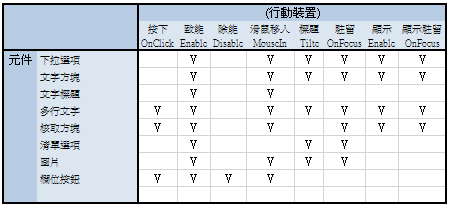
16.13 自訂函數
作業目的:
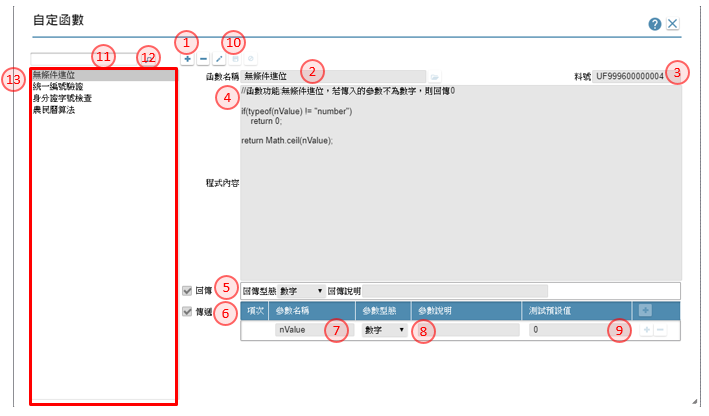
- 新增鍵:可利用本鍵,進入新增模式
- 函數名稱:可利用開窗鍵, 開啟【多語詞庫】指定挑選詞庫, 來指定函數的名稱
- 料號:顯示料號
- 程式內容:自行輸入
- 回傳參數型態:下拉:字串/數字/陣列/日期/布林,預設 字串
- 回傳參數:勺選本項,表示呼叫本函數時,必須有傳遞內容
- 參數名稱:自行輸入,不允空值;區分大小寫,函數儲存前會判定是否存程式內容。系統提供最多七筆參數
- 參數型態:本函數回傳的內容型態,下拉:字串/數字/陣列/日期/布林。 預設 字串
- 測試預設值:針對傳遞的參數,可設定一測試用的內容值,系統在儲存時會驗證合理性
- 儲存鍵:儲存鍵:系統檢查以下項目,通過後儲存內容到資料庫。
10.1 變數是否存在
10.2 程式是否符合JavaScript
10.3 回傳的參數型態是否符合畫面設定
10.4 不允空值
10.5 不需再定義Function
10.6 禁用訊息盒
10.7 驗證傳遞參數的測試預設值是否符合程式邏輯 - 關鍵字:輸入指定的關鍵字,以方便搜尋查詢
- 搜尋鍵:濾出符合關鍵字的內容到速查清單
- 速查清單:經由搜尋鍵查出符合關鍵字的內容清單,可駐留指定記錄,查詢進而編修內容
 如如研創-智慧軟體機器人
如如研創-智慧軟體機器人